用户界面设置
配置Alma徽标、配色方案和隐私政策
要配置Alma徽标、配色方案和隐私政策,您必须具有以下角色:
- 通用系统管理员
本页介绍了Alma品牌管理页面。有关配置Leganto徽标和配色方案的信息,见配置Leganto品牌。
有关描述此主题的技术博客文章,请见如何让每位用户更改自己的Alma配色方案。
有关描述此主题的技术博客文章,请见如何让每位用户更改自己的Alma配色方案。
在品牌管理页面(通用配置 > 配置菜单 > 通用> 用户界面设置 > Alma 徽标和配色方案),您可以为您的机构定义主题标志,电子邮件标志和/或登录页面标志,或者对特定图书馆定义电子邮件徽标。您还可以更改用户界面中的默认基色,并配置您的机构的隐私政策的URL。此外,您还可以让用户选择自己的配色方案(请见此处)。
- Alma登录按钮始终为蓝色。这不会受到Alma主题选择的影响。
- 目前图书馆无法使用其徽标自定义Alma favicon(显示在浏览器收藏夹中的小图标)。

品牌管理页面
要配置机构和特定图书馆的徽标和配色方案:
- 在品牌管理页面中,确保选定了您的机构。
- 在徽标上传中,浏览并选择以下内容: 可接受的徽标格式为PNG、JPG和GIF。其他格式的徽标不会在Alma中显示。
徽标 所需大小 更多信息 页眉徽标(显示在Alma的左上角) 69 pixels(宽度)x 26 pixels(高度) 登录页面徽标 110 pixels(宽度)x 36 pixels(高度) 电子邮件徽标 400 pixels(宽度)x 30-70 pixels(高度) 如果未上传电子邮件标志,则会使用主题标志作为电子邮件标志。
您可以对特定图书馆定义其他的电子邮件徽标。要这样做,选择所需图书馆而不是机构。
当机构和图书馆层级同时定义了徽标时,电子邮件中显示的徽标由以下方式确定:
- 如果组织单元为图书馆,且图书馆有图书馆徽标,显示图书馆徽标。
- 如果组织单元为图书馆,且图书馆没有图书馆徽标,显示机构徽标。
- 如果组织单元为机构,显示机构徽标。
- 点击保存图标保存更改。请注意,要查看更改,需要清除缓存,登出,然后再次登录。
要配置机构的配色方案:
- 在品牌管理页面中,确保选定了您的机构。
- 在 配色方案中选择所需的配色方案.选定的颜色主题预览会显示在选择基本颜色字段下方。
- 点击保存图标保存更改。请注意,要查看更改,需要清除缓存,登出,然后再次登录。
- 在“品牌管理”页面上,转到配色方案 - 新UI部分。
- 对于“允许用户为其环境选择不同的配色方案:”选项,点击“是”。
- 点击保存图标保存更改。请注意,要查看更改,需要清除缓存,登出,然后再次登录。
- 配色方案出现在用户的“界面首选项”下(见全局菜单)。

- 选择重置为默认将配色方案设置回机构设置。
要配置您的机构的隐私政策的URL:
在品牌管理页面底部的隐私政策链接中输入有效的URL。

品牌管理页面(底部)
设置值时,链接机构隐私政策显示在每个Alma页面的底部,并且URL设置为您输入的值。Alma不会验证输入的URL是否有效,所以请确保输入的是有效URL。如果输入了无效的URL,选择链接会导致报错。
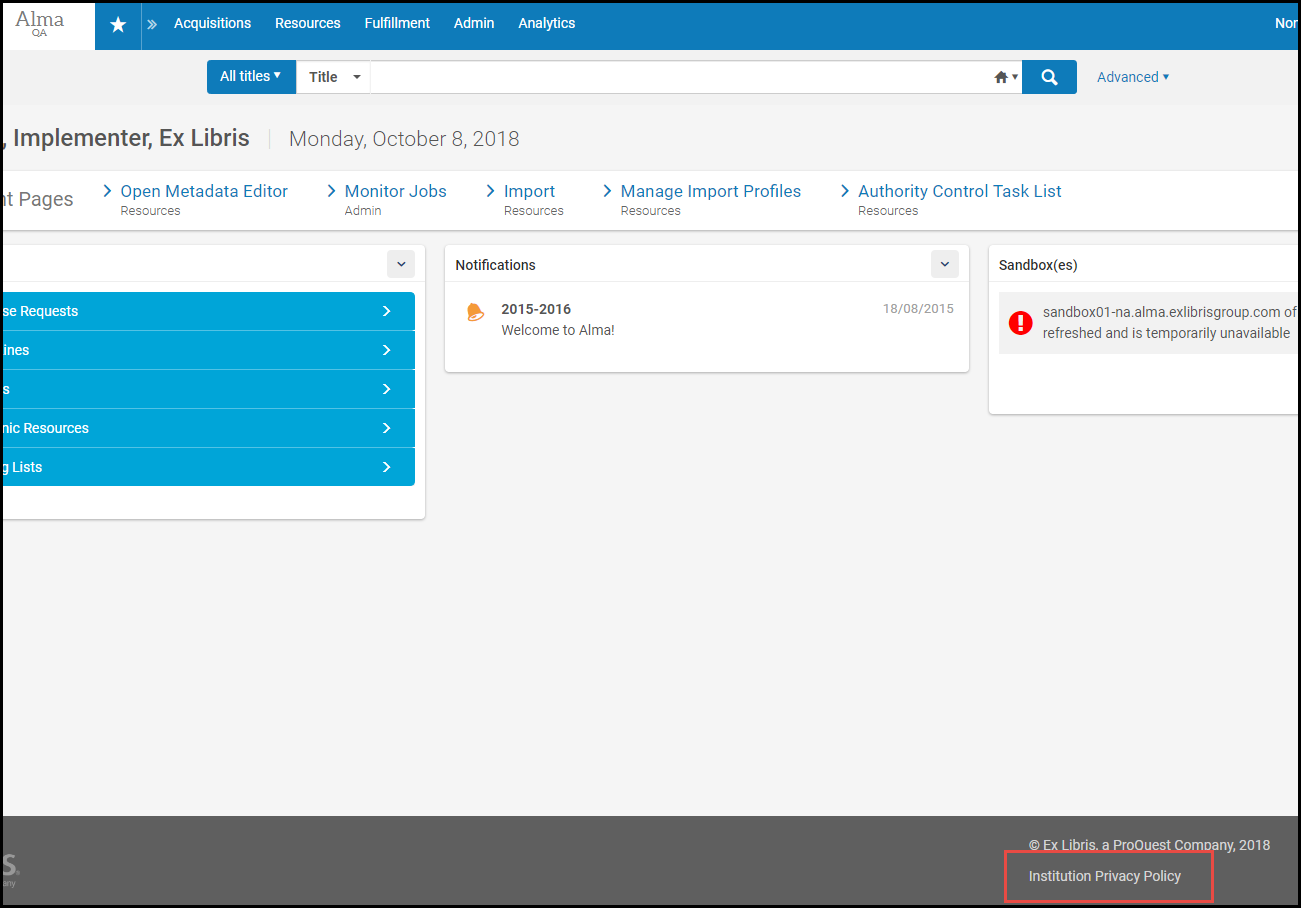
配置社交登录标签
要配置社交登录标签,您必须具有以下角色:
- 通用系统管理员
您可以自定义整个社交认证过程中使用的消息。
从社交登录消息代码表(配置菜单> 通用 > 用户界面设置 > 社交登录标签)中查看和配置这些标签。有关代码表的更多信息,见代码表格。
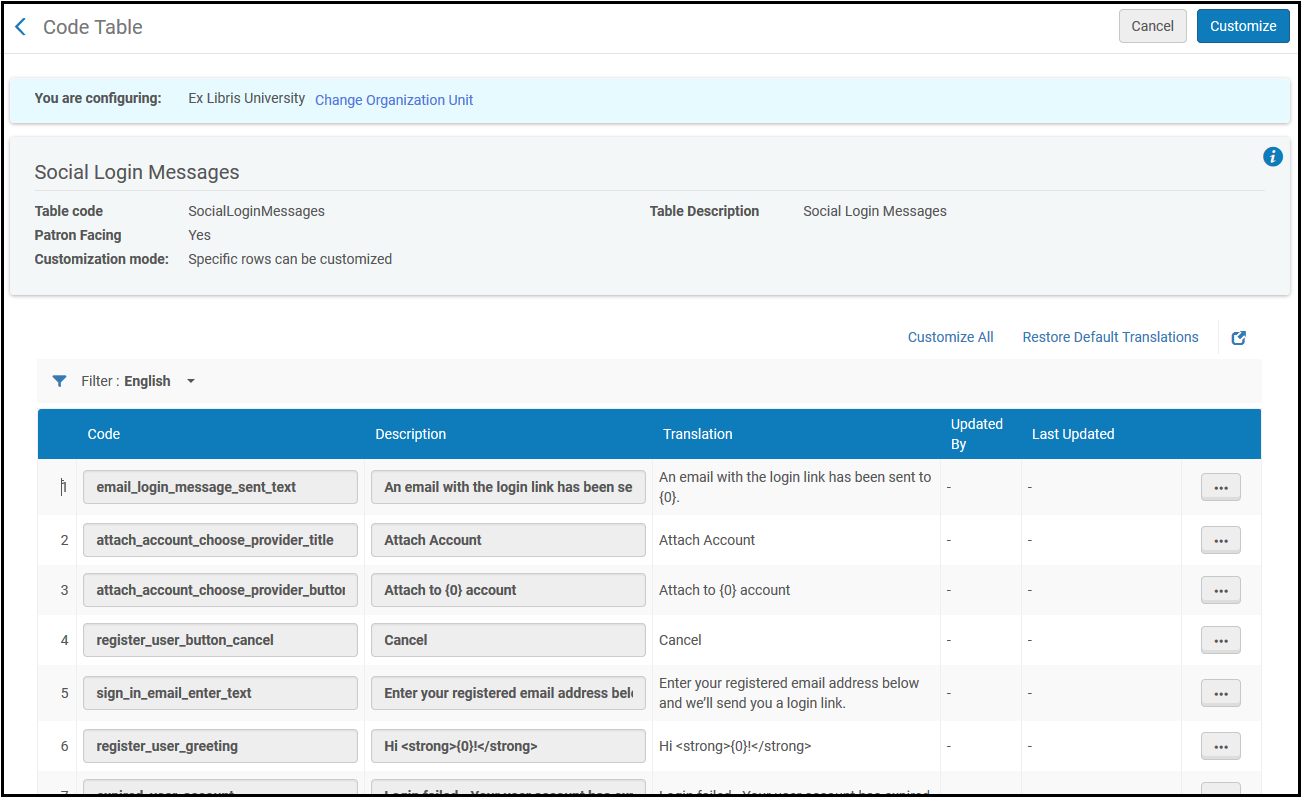
社交登录标签
您可以编辑标签(说明)。要启用编辑所有标签,点击全部定制。
有关社交认证的更多信息,见 社交网络和电子邮件登录。
配置身份服务标签
要配置身份服务标签,您必须具有以下角色:
- 通用系统管理员
您可以自定义通过Ex Libris身份服务管理显示给内部用户的密码管理页面使用的消息。
从内部登录消息代码表(配置菜单> 通用 > 用户界面设置 > 身份服务标签)中查看和配置这些标签。有关代码表的更多信息,见代码表格。
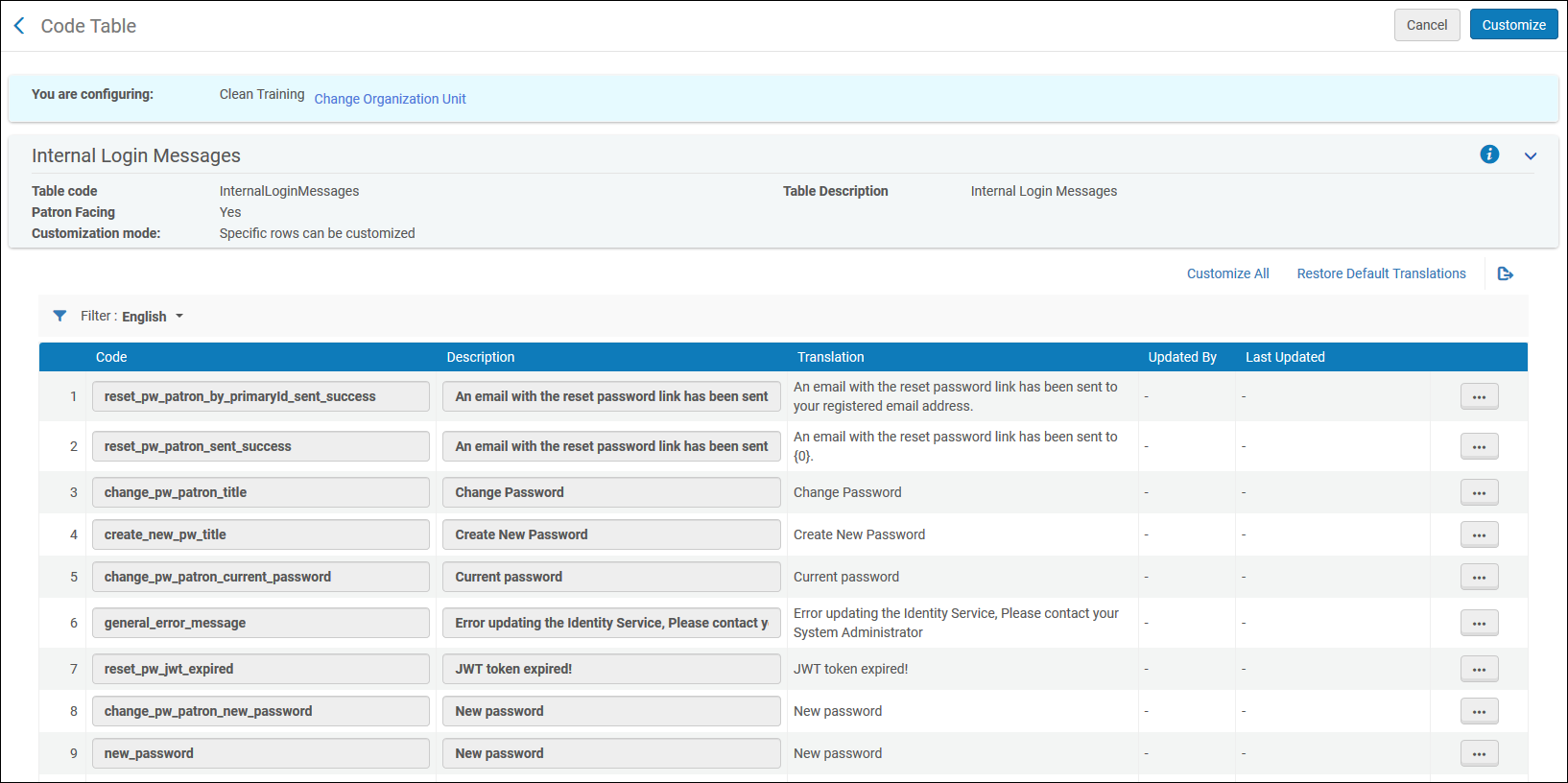
身份服务标签
您可以编辑标签(说明)。要启用编辑所有标签,点击全部定制。
有关Ex Libris身份服务的更多信息,见Ex Libris身份服务。
数字查看器和缴存自定义
要自定义数字查看器和缴存用户界面,您必须有以下角色:
- 通用系统管理员
您可以从数字查看器和缴存自定义页面(配置 > 通用 > 用户界面设置 > 数字查看器和缴存自定义)自定义数字查看器和缴存用户界面。
对于Primo VE,无法自定义旧查看器。要访问新查看器自定义,访问配置 > 读者服务 > 发现界面显示逻辑 > 查看器服务 > 数字查看器 > 自定义。
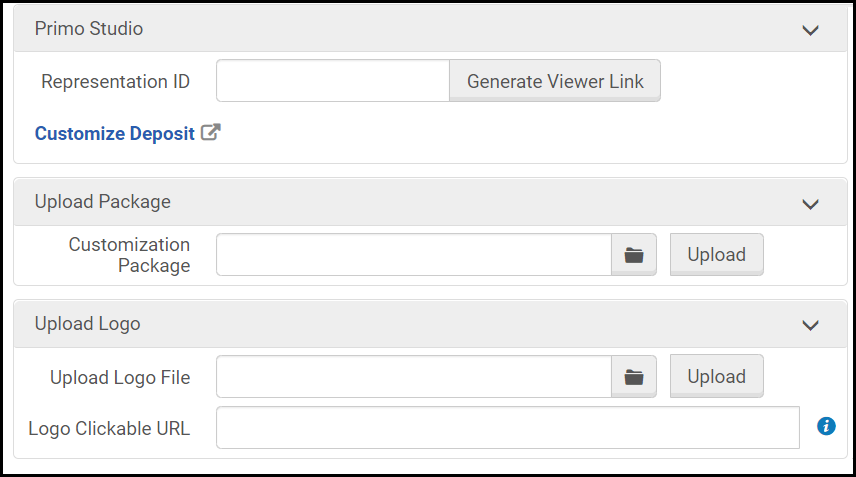
数字查看器和缴存自定义
您可以在此页面执行以下自定义:
- 通过Primo Studio自定义读者缴存界面和新数字查看器:
- 要自定义读者缴存界面,选择自定义缴存。 您必须配置有缴存配置文件以通过Primo Studio自定义缴存界面。
- 要自定义新数字查看器,输入表现ID,选择生成查看器链接,然后选择自定义数字查看器。
使用Primo Studio创建自定义包并上传至Alma。有关使用Primo Studio的更多信息,见使用Primo Studio。
- 要自定义读者缴存界面,选择自定义缴存。
- 上传在Primo Studio中创建的自定义包
- 上传标徽图片文件
- 输入在选择标徽时会打开的URL

